Photoshop设计质感的玻璃透明心形效果 Photoshop设计蓝色打散效果的流星效果
2023-10-17 14:22:26 | 一百分素材网
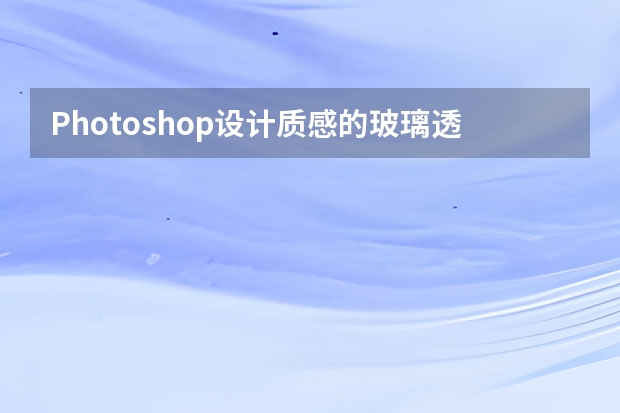
本文目录一览:

Photoshop设计质感的玻璃透明心形效果
1、打开Photoshop,新建一个文件。设置如下图,像素长宽比选择:方形像素。保存文件并命名为Adv Reflective Clear Style.psd。在工作过程中要记得经常按Ctrl+S保存和更新文件。
2、双击背景层打开图层对话框。更改名字“Gradient bg(渐变BG)”,并单击“确定”。双击“渐变BG”图层打开图层样式对话框,然后选择左边选项栏的渐变叠加。创建一个径向渐变,单击渐变编辑器添加渐变色,具体设置如下。
3、单击左侧栏中的“图案叠加”。点击图案右侧的小三角,调出图案选项,在选项设置中,选择“艺术表面”“小列表”,,然后在图案列表选项中选择“石头”模式。
然后将不透明度降低到10%,因为我们只需要一点点的石头质感就好。再次点击渐变叠加的图层效果,改变其混合模式为正片叠底,将两种图层效果混合在一起。接下来我们要添加内发光,可以让背景更吸引人。
4、内发光是从内边向里发散。我们用这个内发光做一个从边缘开始向内的暗色渐变的效果。设置如下图:混合模式为正片叠底,颜色为RGB(115,17,112),大小为199像素。
5、为了做出背景中圆点的效果,我们首先要创建一个自定义的形状,并将其保存为图案。然后,我们会用这个圆点形状生成背景圆点的图案效果。创建一个新文件对它进行以下设置。
6、创建一个新的空白层(按Ctrl + Shift + N)。选择椭圆选框工具,在选项栏中单击样式下拉菜单并选择固定大小。然后宽度和高度设置为45px。点击画布的左上角建立一个圆形选区。
如果前景色背景色不是黑白色,按D键来改变前景色和背景色为黑色和白色。然后按(Alt + Backspace)为选区填充黑色,Ctrl + D取消选区。同时选中选区层和背景层,选择移动工具,然后在选项栏中单击垂直居中对齐和水平居中对齐按钮。现在删除背景层,因为不需要它了。然后编辑>定义图案,给它命名为“circle_45px”。这种图案就被保存为新的图案了。
7、在原文件里创建一个新的空白层,用白色填充。双击图层打开图层样式选项框,选择图案叠加,单击左侧的小三角下拉图案选项,选择“circle_45px”,在该图层上你可以用移动工具随意拖动它,位置满意后你可以点击确定。
当然你也可以选择编辑>填充,形成圆点铺满背景的效果,两者的不同之处就是,填充后的图层不像图层样式中图案叠加的那个图层那样是可移动的。但问题是在空白的图层上添加图案叠加后,不会引起任何变化,所以要记得先给图层填充颜色。

Photoshop设计蓝色打散效果的流星效果
1、新建一个1000 * 750像素,分辨率为72的画布,背景填充黑色,如下图。
2、新建一个图层,选择菜单:编辑 > 填充,在内容栏选择“图案”,然后在图案列表中选择云彩,这是PS自带的图案;如果没有可以点击图2右侧的小三角形先保存一下图案,然后再选择“复位图案”即可,效果3。
3、用钢笔勾出流星主体部分的轮廓,转为选区后羽化3个像素如下图。
4、按Ctrl + J 把选区部分的云彩图案复制到新的图层,把原图案图层隐藏,然后用加深工具把复制后的云彩边缘稍微加深一点,如下图。
5、选择画笔工具,按F5调出画笔预设面板。
先设置画笔笔尖形状:5号笔刷,把直径设置为4像素,间距为25%,如下图。
形状动态:这里的参数基本都设置为0%,如下图。
散布:这里要设置一下渐隐,数值为150,也可以根据大小自行设置。
其它动态:数值都设置为100%,然后勾选一下平滑的选项。
6、新建一个图层,把前景色设置为白色,然后在流星的尾部开始绘制小点,先涂出大一些的小点,然后再涂出小一些的点,10,11。
7、新建一个图层,把背景图层隐藏,按Ctrl + Alt + Shift + E 盖印图层,如下图。
8、在盖印图层下面新建一个图层,填充黑色,如下图。
一百分素材网以上,就是一百分素材网小编给大家带来的Photoshop设计质感的玻璃透明心形效果 Photoshop设计蓝色打散效果的流星效果全部内容,希望对大家有所帮助!
Photoshop设计质感的玻璃透明心形效果1、打开Photoshop,新建一个文件。设置如下图,像素长宽比选择:方形像素。保存文件并命名为AdvReflectiveClearStyle.psd。在工作过程中要记得经常按Ctrl+S保存和更新文件。2、双击背景层打开图层对话框。更改名字“Gradientbg(渐变BG)”,并单击“确定”。双

Photoshop设计质感的玻璃透明心形效果1、打开Photoshop,新建一个文件。设置如下图,像素长宽比选择:方形像素。保存文件并命名为AdvReflectiveClearStyle.psd。在工作过程中要记得经常按Ctrl+S保存和更新文件。2、双击背景层打开图层对话框。更改名字“Gradientbg(渐变BG)”,并单击“确定”。双

Photoshop设计质感的玻璃透明心形效果1、打开Photoshop,新建一个文件。设置如下图,像素长宽比选择:方形像素。保存文件并命名为AdvReflectiveClearStyle.psd。在工作过程中要记得经常按Ctrl+S保存和更新文件。2、双击背景层打开图层对话框。更改名字“Gradientbg(渐变BG)”,并单击“确定”。双

Photoshop设计质感的玻璃透明心形效果1、打开Photoshop,新建一个文件。设置如下图,像素长宽比选择:方形像素。保存文件并命名为AdvReflectiveClearStyle.psd。在工作过程中要记得经常按Ctrl+S保存和更新文件。2、双击背景层打开图层对话框。更改名字“Gradientbg(渐变BG)”,并单击“确定”。双

Photoshop设计质感的玻璃透明心形效果1、打开Photoshop,新建一个文件。设置如下图,像素长宽比选择:方形像素。保存文件并命名为AdvReflectiveClearStyle.psd。在工作过程中要记得经常按Ctrl+S保存和更新文件。2、双击背景层打开图层对话框。更改名字“Gradientbg(渐变BG)”,并单击“确定”。双

Photoshop设计流线体美女海报效果图1、打开人物图片,利用矩形选框工具将文件放大到要求大小。2、打开星空素材,拖到人物图层上面,混合模式改为“柔光”,不透明度改为:40%。Photoshop设计质感的玻璃透明心形效果1、打开Photoshop,新建一个文件。设置如下图,像素长宽比选择:方形像素。保存文件并命名为AdvReflectiveClearSty

Photoshop设计质感的玻璃透明心形效果1、打开Photoshop,新建一个文件。设置如下图,像素长宽比选择:方形像素。保存文件并命名为AdvReflectiveClearStyle.psd。在工作过程中要记得经常按Ctrl+S保存和更新文件。2、双击背景层打开图层对话框。更改名字“Gradientbg(渐变BG)”,并单击“确定”。双

Photoshop设计质感的玻璃透明心形效果1、打开Photoshop,新建一个文件。设置如下图,像素长宽比选择:方形像素。保存文件并命名为AdvReflectiveClearStyle.psd。在工作过程中要记得经常按Ctrl+S保存和更新文件。2、双击背景层打开图层对话框。更改名字“Gradientbg(渐变BG)”,并单击“确定”。双
- Photoshop设计恐怖风格的万圣节海报教程 Photoshop设计扁平化风格的火箭图标
- Photoshop设计质感的玻璃透明心形效果 Photoshop设计蓝色打散效果的流星效果
- Photoshop设计创意风格网页首页模板 Photoshop设计超酷的福特汽车主视觉海报
- Photoshop设计美国队长3电影海报教程 Photoshop设计半透明主题风格的花朵图像
- Photoshop设计金属质感的游戏标志教程 Photoshop设计超酷的盗墓笔记电影海报教程
- Photoshop设计时尚大气的视觉海报效果 Photoshop设计红色主题的渐变海报教程
- Photoshop设计时尚简洁的超炫光效字体 Photoshop设计由云朵云彩组成的创意飞鹰
- Photoshop设计时尚绚丽的城市海报教程 Photoshop设计创意的人像二次曝光效果
- Photoshop设计发光效果的金属版背景 Photoshop设计以大自然为主题的茶叶海报
- Photoshop设计超酷的蓝色星空海报教程 Photoshop设计时尚大气的燃烧火焰字
- Photoshop设计时尚的雪铁龙C3 Photoshop设计清新主题天然精华护肤品海报
- Photoshop设计华丽大气的中秋节全屏海报 Photoshop设计复古风格的司机招聘海报
-
 Photoshop设计蓝色风格的酷狗软件图标教程 Photoshop设计七夕情人节商场促销海报
Photoshop设计蓝色风格的酷狗软件图标教程 Photoshop设计七夕情人节商场促销海报2023-08-19 09:50:12
-
 Photoshop设计另类风格的人像海报教程 Photoshop设计我机器人经典电影海报教程
Photoshop设计另类风格的人像海报教程 Photoshop设计我机器人经典电影海报教程2023-06-06 12:14:17
-
 Photoshop设计立体感十足的球状软件图标 Photoshop设计七夕情人节商场促销海报
Photoshop设计立体感十足的球状软件图标 Photoshop设计七夕情人节商场促销海报2023-08-12 22:32:48
-
 Photoshop设计电商大气的运动鞋海报 Photoshop设计透明风格的蓝色泡泡
Photoshop设计电商大气的运动鞋海报 Photoshop设计透明风格的蓝色泡泡2023-09-05 19:00:05
-
 Photoshop设计蓝色立体效果的播放按钮 Photoshop设计半透明主题风格的花朵图像
Photoshop设计蓝色立体效果的播放按钮 Photoshop设计半透明主题风格的花朵图像2023-09-01 15:21:07
-
 Photoshop设计恐怖风格的万圣节海报教程 Photoshop设计楚门的世界电影海报教程
Photoshop设计恐怖风格的万圣节海报教程 Photoshop设计楚门的世界电影海报教程2023-06-10 10:23:36